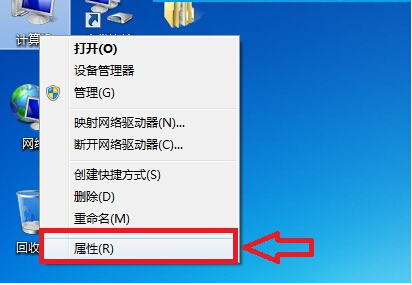怎样在Win7系统建立并开启Wifi热点
的有关信息介绍如下:
Win7建立wifi热点,需要硬件支持,假如是笔记本直接就可以,假如是台式机,需要购买一个usb无线网卡,下面说建立的方法: 一、借助第三方软件: 主机设置如下: 1、以管理员身份运行命令提示符:快捷键win+R→输入cmd→回车 2、启用并设定虚拟WiFi网卡:运行命令:netsh wlan set hostednetwork mode=allow ssid=wuminPC key=wuminWiFi此命令有三个参数,mode:是否启用虚拟WiFi网卡,改为disallow则为禁用。ssid:无线网名称,最好用英文(以wuminPC为例)。key:无线网密码,八个以上字符(以wuminWiFi为例)。以上三个参数可以单独使用,例如只使用mode=disallow可以直接禁用虚拟Wifi网卡。开启成功后,网络连接中会多出一个网卡为“Microsoft Virtual WiFi Miniport Adapter”的无线连接2,为方便起见,将其重命名为虚拟WiFi。若没有,只需更新无线网卡驱动就OK了。 3、设置Internet连接共享:在“网络连接”窗口中,右键单击已连接到Internet的网络连接,选择“属性”→“共享”,勾上“允许其他······连接(N)”并选择“虚拟WiFi”。确定之后,提供共享的网卡图标旁会出现“共享的”字样,表示“宽带连接”已共享至“虚拟WiFi”。 4、开启无线网络:继续在命令提示符中运行:netsh wlan start hostednetwork(将start改为stop即可关闭该无线网,以后开机后要启用该无线网只需再次运行此命令即可)至此,虚拟WiFi的红叉叉消失,WiFi基站已组建好,主机设置完毕。笔记本、带WiFi模块的手机等子机搜索到无线网络wuminPC,输入密码wuminWiFi,就能共享上网; 二、使用第三方软件: 猎豹免费Wifi、Wifi共享精灵、毒霸免费Wifi、360免费wifi等都可以,下载后设置就可以wifi名称和密码就可以。 补充:个人建议使用第二种方法,简单方便,部分wifi共享软件还可以管理连接设备